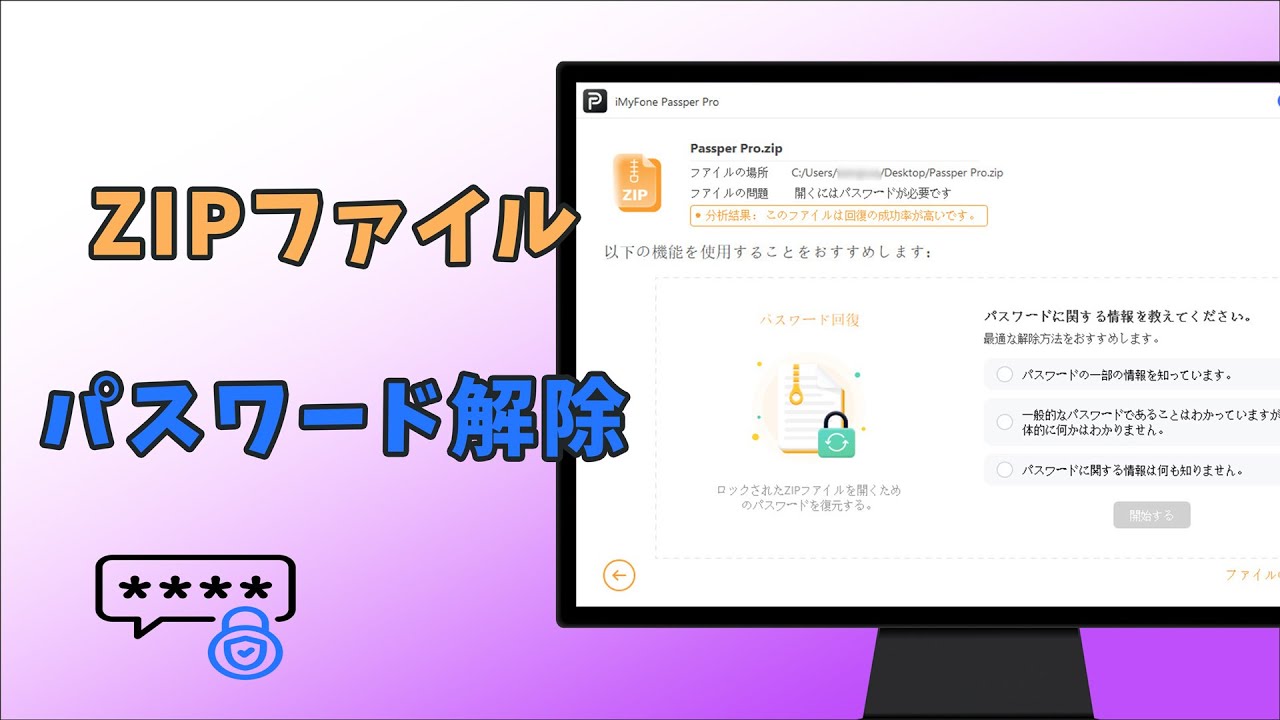パスワードを忘れても、RARファイルを手軽に解除できる強力ツール!
RARファイルは、データを圧縮して保存する便利なフォーマットですが、パスワードを設定しているとセキュリティが強化される一方、パスワードを忘れてしまうとファイルを開けなくなることがあります。この記事では、Windows 10/11でRARファイルのパスワードを忘れた際の解決方法をわかりやすく解説します。

Part 1.RARファイルのパスワードを忘れた時の基本的な確認方法
まずは、以下のポイントを確認してみましょう:
使用した可能性のあるパスワードを試す
一般的なパスワードや自分のよく使うパスワードをリストアップして試してみましょう。
ヒントを確認する
一部の圧縮ソフトでは、パスワード設定時にヒントを入力している場合があります。
共有者に確認する
他の人からもらったファイルの場合、送信者に直接確認しましょう。
Part 2.専用ツールを使ったRARパスワード解除方法
パスワードをどうしても思い出せない場合は、専用のパスワード回復ツールを使用するのがおすすめです。以下は、信頼性の高いツールの例です:
▼ Passper Proの使い方:
ステップ 1.まず、上記のボタンをクリックして無料版ソフトをパソコンにインストールしたら、パスワードを解除したいRARファイルをソフトにインポートします。
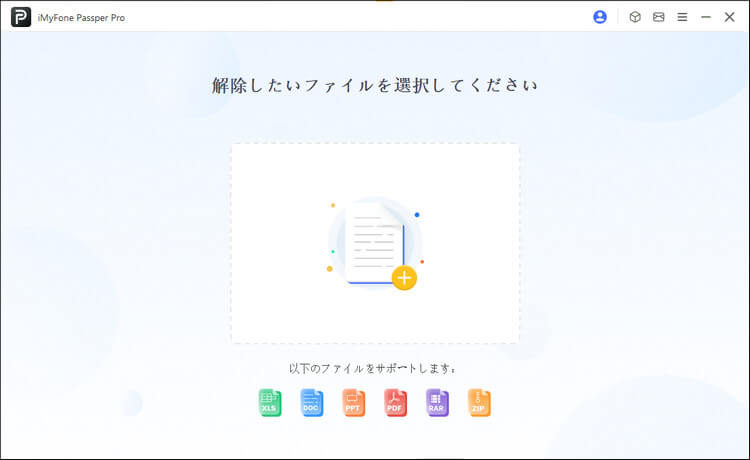
ステップ 2.ファイルパスワードに関する知識のレベルを選んでください。
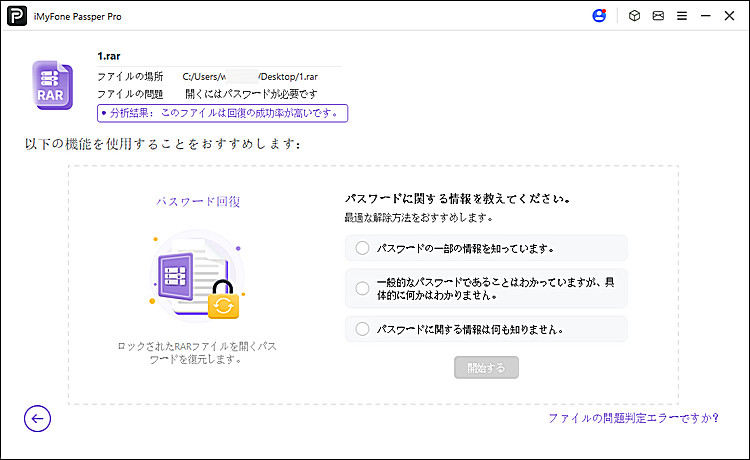
ステップ 3.回復モードを選択してから、「次へ」をクリックします。
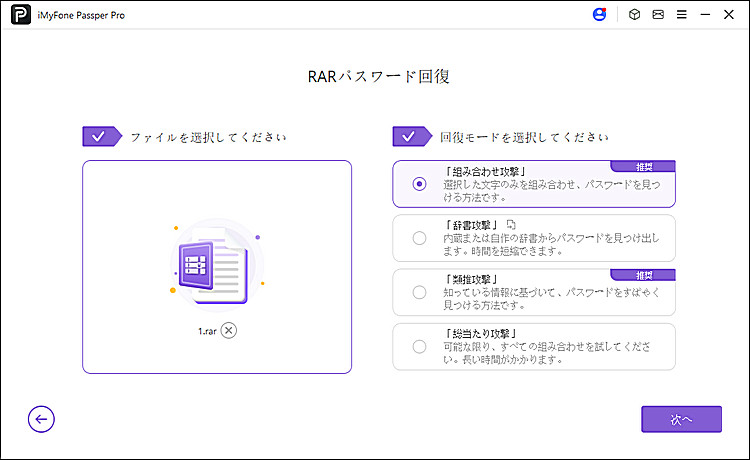
ステップ 4.パスワードを回復すると、それをコピーしてRARファイルを開きます。
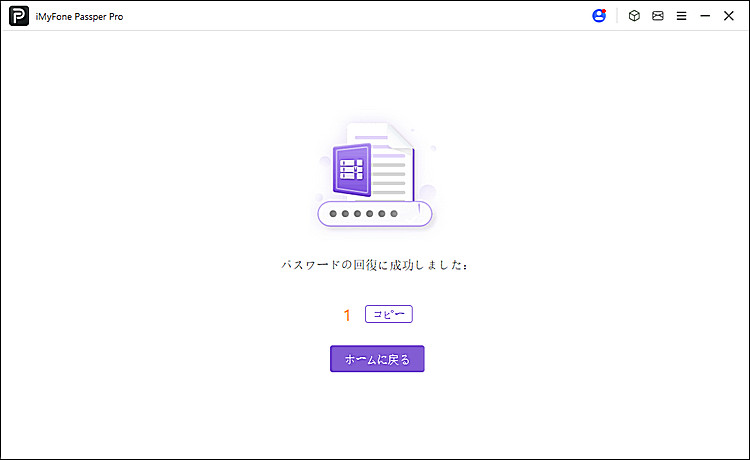
RARファイルのパスワードを忘れてしまった場合、iMyFone Passper Proを使えば迅速かつ確実に回復が可能です。シンプルな操作と高い成功率を誇るこのツールは、Windows 10/11ユーザーにとって最適なソリューションです。
下の動画マニュアルでZIPを例として直感的に圧縮ファイルのパスワード解析方法が確認できます!
iMyFone Passper Proの利用に関するQ&A(クリックして展開)
Part 3.オンラインツールを使ったRARパスワード解除方法
これから、オンラインツールを利用してRARファイルのパスワードを解除する方法を詳しく解説します。
方法1LostMyPass
LostMyPassは、RARファイルのパスワード解析に対応したオンラインサイトです。専用ソフトをインストールせずに、ウェブ上でパスワード解析を依頼できます。強力なクラウドベースの解析技術を活用し、複雑なパスワードの解除にも対応します。無料プランでは簡単なパスワードの解析が可能で、有料プランならより高度な解析も行えます。RARパスワード解析サイトとして便利ですが、処理時間や成功率はパスワードの強度によって異なります。
特徴:高い成功率で、多くの圧縮形式に対応。
無料で使用可能(特定条件下)。
サポート形式:RAR、ZIP、7zなど。
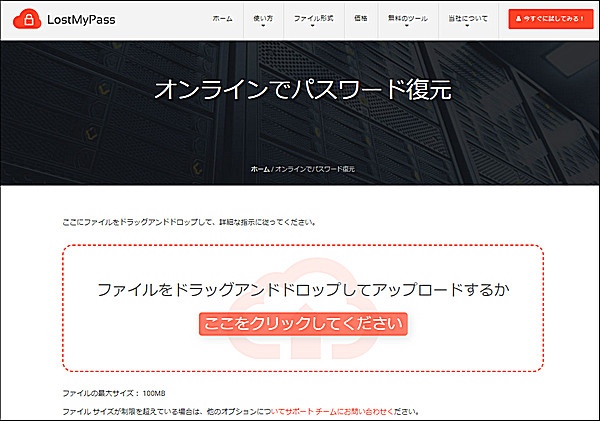
方法2Password Online Recovery
Password Online Recoveryは、RARパスワード解析オンラインサイトの一つで、ユーザーが簡単にファイルのパスワード解除を依頼できるサービスです。ファイルをアップロードするだけで、自動的に解析が開始されます。高度なアルゴリズムを用いたクラウドベースの解析技術を採用しており、強固なパスワードの解析にも対応。無料版は基本的な解析のみ可能で、より強力な解析を希望する場合は有料プランの利用が推奨されます。
特徴:シンプルなUIで操作が簡単。
パスワード解析に複数のアプローチを使用可能。
サポート形式:RAR、DOCX、PDFなど。
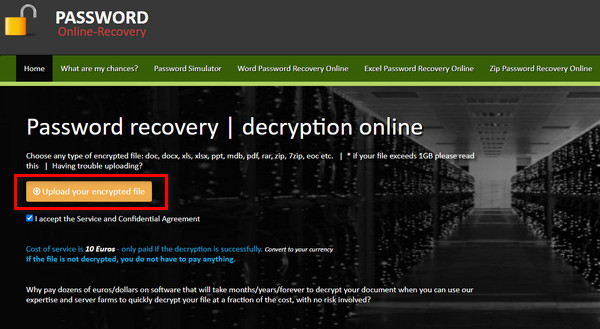
Windows 10/11でRARファイルのパスワードを忘れた場合、オンラインツールを使えば、ソフトウェアのインストール不要で簡単に解除が可能です。ただし、セキュリティや成功率に限界があるため、状況に応じて利用を検討してください。
まとめ
Windows 10/11でRARファイルのパスワードを忘れた場合、まずは基本的な確認を行い、それでも解決できなければ専用ツールの使用を検討してください。iMyFone Passper Proのような信頼できるツールを使えば、パスワード解除の成功率が大幅に向上します。
RARファイルのパスワードを安全に管理し、再び同じ問題に直面しないように予防策を講じましょう!